Hvordan legge til dokumentomriss i Google Dokumenter

Hvis du lurer på hvordan du legger til disposisjon i Google Docs-dokumenter, klikker du på Vis og alternativet Vis dokumentoversikt i Google Dokumenter.
Å endre bakgrunnsfargen i et Google Docs-dokument kan hjelpe til med å krydre ting litt. La oss innse det, å måtte alltid stirre på en hvit bakgrunn når du åpner en dokumentfil kan bli kjedelig.
Ved å endre bakgrunnsfargen kan du sette ditt eget personlige preg på den. Prosessen tar mindre enn ett minutt. Det samme gjelder tekstfargen.
For å tilpasse filen, åpne Google Dokumenter og velg en ny fil eller den allerede eksisterende filen hvis bakgrunnsfarge du vil endre. Når filen er åpen, klikker du på Fil-alternativet øverst til venstre og velger Sideoppsett (ett av de siste alternativene nede).
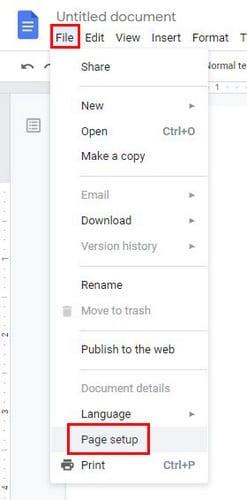
Når Sideoppsett-vinduet vises, vil du se en rekke alternativer du kan klikke på hvis du også vil gjøre disse endringene. Klikk på Page Color alternativet, og du vil se alle fargene du kan velge fra.
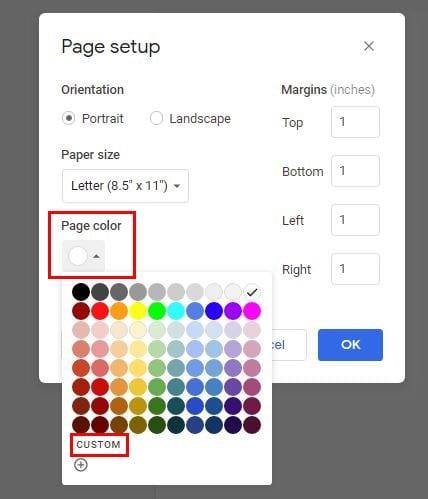
Hvis du klikker på Custom- alternativet, har du større sjanse til å finne fargen du liker. Bruk glidebryteren til forhåndsvisningsvinduet viser deg fargen du leter etter, eller hvis du kjenner sekskantfargen for fargen du vil ha, kan du skrive den inn i boksen.
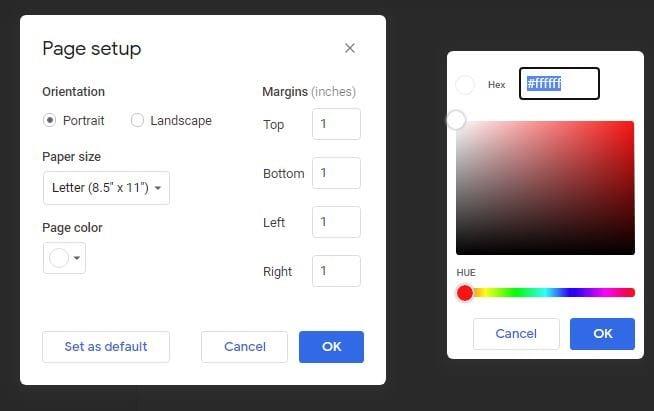
Du vil også se et Angi som standardalternativ. Hvis du er klar til å skille deg fra den tradisjonelle hvite bakgrunnen, kan du gjøre fargen du har valgt til din nye standardfarge for fremtidige Google Doc-filer. Hvis du noen gang ombestemmer deg og ønsker å gå tilbake til hvitt, følger du de samme trinnene og velger den hvite fargen i stedet.
Det er raskt og enkelt å velge en annen farge for teksten. Bare uthev teksten hvis tekstfarge du vil endre, og klikk på A ved tekstalternativene. For å markere tekst, klikk på uthevingsalternativet til høyre for A. Hvis du ikke er fornøyd med det gjeldende alternativet, kan du alltid legge til uthevingsverktøy i Google Dokumenter . Begge alternativene har tilpassede valg, bare i tilfelle du leter etter en bestemt farge.
For å endre tekstfargen i et nytt dokument, start med å klikke på A og velg den nye fargen; vil du se at markøren også vil være i fargen du har valgt. Selv om du legger til alternativ tekst , vil andre se den i en annen farge.
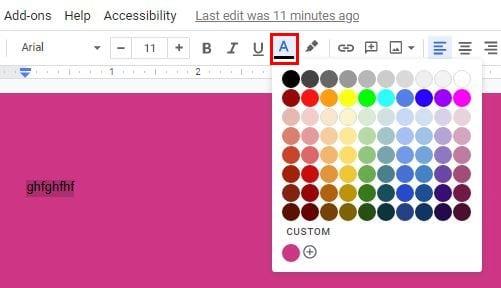
Å endre bakgrunnsfargen i Google Dokumenter er flott hvis du skriver noe for en venn og vil legge til favorittfargen deres i filen. Forhåpentligvis vil Google legge til muligheten for å legge til et bilde i stedet for en farge på bakgrunnen. Hvilke bakgrunnsalternativer vil du se i fremtidige oppdateringer? Gi oss beskjed i kommentarene nedenfor.
Hvis du lurer på hvordan du legger til disposisjon i Google Docs-dokumenter, klikker du på Vis og alternativet Vis dokumentoversikt i Google Dokumenter.
Du kan legge inn en em / lang strek i Google Docs med verktøyet Insert Special Character eller ved å kopiere en em-strek fra Character Map i Windows.
Formateringsverktøy er en av Google Docs beste aktiva, og grenser er en av dem – de kan brukes på en rekke måter, og kan se like unike ut som
Selv om Google Docs er et fantastisk verktøy for papirer, rapporter og slikt arbeid, er det ikke allmektig og trenger noen ganger litt hjelp for å få jobben gjort.
Når du jobber med andre, er det å dele filer noe du kommer til å gjøre før eller siden. I de delte filene må du også forlate den andre personen. Prøver du å finne ut hvordan du får kommentarene ut av en Google Docs-fil? Vis deg fremgangsmåten med denne trinnvise opplæringen.
Hvis Google Dokumenter ikke understreker feilstavede ord for deg, har vi løsningen for deg her.
Jeg har fablet på dette nettstedet så mange ganger om Google Docs, jeg kommer til å anta at du allerede bruker denne fantastiske pakken med verktøy. Jeg skriver denne bloggen
Når du skriver en bok, papir eller rapport, er det viktig å formatere den riktig. Et eksempel på god formatering er en innholdsfortegnelse. Nå kan du lage
Hvis du ikke kan bruke hevet skrift-funksjonen i Google Dokumenter, har vi en rekke nyttige løsninger for å hjelpe deg med å feilsøke dette problemet.
I lengre dokumenter er det nesten gitt å dele tekst opp i kapitler eller seksjoner. I et fysisk dokument er det enkelt å hoppe frem eller tilbake – det er ikke tilfelle
Finn ut hvordan du gjennomgår loggen til dokumentet ditt i Google Dokumenter.
Borte er dagene med å trekke frem den neongule highlighteren for å tegne knirkende linjer over notatene dine. Mens notat- og dokumentskriving har vært
Tilpass bakgrunnsfargen i alle Google Dokumenter. Ved å endre bakgrunnsfargen kan du legge til ditt eget personlige preg.
For å hjelpe andre bedre å forstå hva et objekt inneholder, er det en god idé å bruke alternativ tekst. Alternativ tekst er en setning eller et ord som kan legges til. Denne opplæringen viser deg hvordan du legger til alternativ tekst i en Google Docs-fil.
Se vår Google Play Kjøpshistorikk ved å følge disse nybegynnervennlige trinnene for å holde apputgiftene dine under kontroll.
Ha det moro i Zoom-møtene dine med noen morsomme filtre du kan prøve. Legg til en glorie eller se ut som en enhjørning i Zoom-møtene dine med disse morsomme filtrene.
Lær hvordan du fremhever tekst med farge i Google Slides-appen med denne trinn-for-trinn-veiledningen for mobil og datamaskin.
Samsung Galaxy Z Fold 5, med sitt innovative foldbare design og banebrytende teknologi, tilbyr ulike måter å koble til en PC. Enten du ønsker
Du har kanskje ikke alltid tenkt over det, men en av de mest utbredte funksjonene på en smarttelefon er muligheten til å ta et skjermbilde. Over tid har metode for å ta skjermbilder utviklet seg av ulike grunner, enten ved tillegg eller fjerning av fysiske knapper eller innføring av nye programvarefunksjoner.
Se hvor enkelt det er å legge til en ny WhatsApp-kontakt ved hjelp av din tilpassede QR-kode for å spare tid og lagre kontakter som en proff.
Lær å forkorte tiden du bruker på PowerPoint-filer ved å lære disse viktige hurtigtastene for PowerPoint.
Bruk Gmail som en sikkerhetskopi for personlig eller profesjonell Outlook-e-post? Lær hvordan du eksporterer kontakter fra Outlook til Gmail for å sikkerhetskopiere kontakter.
Denne guiden viser deg hvordan du sletter bilder og videoer fra Facebook ved hjelp av PC, Android eller iOS-enhet.
For å slutte å se innlegg fra Facebook-grupper, gå til den gruppens side, og klikk på Flere alternativer. Velg deretter Følg ikke lenger gruppe.





















